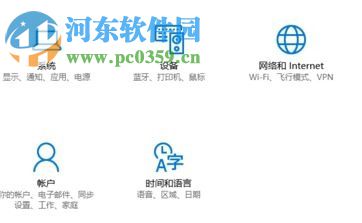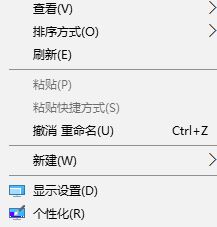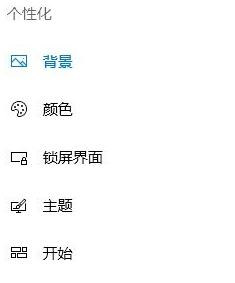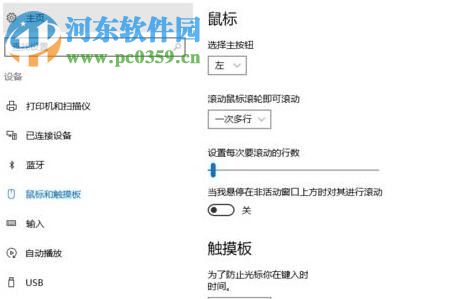html网页滚动条自动滚动,win10网页滚动条自动滚动怎么办 |
您所在的位置:网站首页 › 电脑浏览器自动滚动页面 › html网页滚动条自动滚动,win10网页滚动条自动滚动怎么办 |
html网页滚动条自动滚动,win10网页滚动条自动滚动怎么办
|
在使用电脑浏览器进行浏览网页的时候,我们会使用鼠标上的滑轮来下拉网页进行浏览。最近有位win10用户向小编分享了一个系统错误,在打开浏览器之后我们不使用鼠标,但是网页会自动下滑到最末端。在排除了鼠标硬件故障之后,我们确定是电脑系统出现了故障。如果你在使用的过程中也遇到这样的情况,可以跟着小编下面的解决教程一起来处理一下!
方法步骤; 1、在电脑桌面上使用鼠标右键单击任意空白处,在出现的右键菜单或者单击进入“个性化'设置界面!
2、在个性化界面中找到下图中的“颜色”选项卡,单击展开它的设置界面!
3、单击颜色之后我们就可以在右侧的界面中看见下图中的设置按钮了,使用鼠标将“从我的背景自动选取一种主题色”一栏取消勾选!
4、保存以上的设置之后再次回到windows的设置界面,也可以通过开始菜单中的设置按钮进入这个窗口!找到之后单击下图中的“设备'图标!
5、进入设备的设置界面之后就可以对鼠标与触摸板进行设置了!
6、随后单击打开左侧的“鼠标和触摸板选项卡,进入鼠标的设置界面!
7、此时我们就可以看见有一栏叫做:“当我悬停在非活动窗口上方时对其进行滚动”,将它的开关关闭即可!
8、完成了上面的操作步骤之后我们需要将电脑重新启动才能使得设置生效喔! 这就是小编解决在win10系统中页面自动滚动的方法了,无论你是在浏览网页或是编辑文档时遇到这样的故障,都可以利用这个教程来修复喔!如果你在电脑中使用的是蓝牙鼠标,那么你可以先将鼠标插头拔下之后再重新连接,若是连接之后不能解决这个问题再使用上述教程来解决吧! |
【本文地址】
今日新闻 |
推荐新闻 |